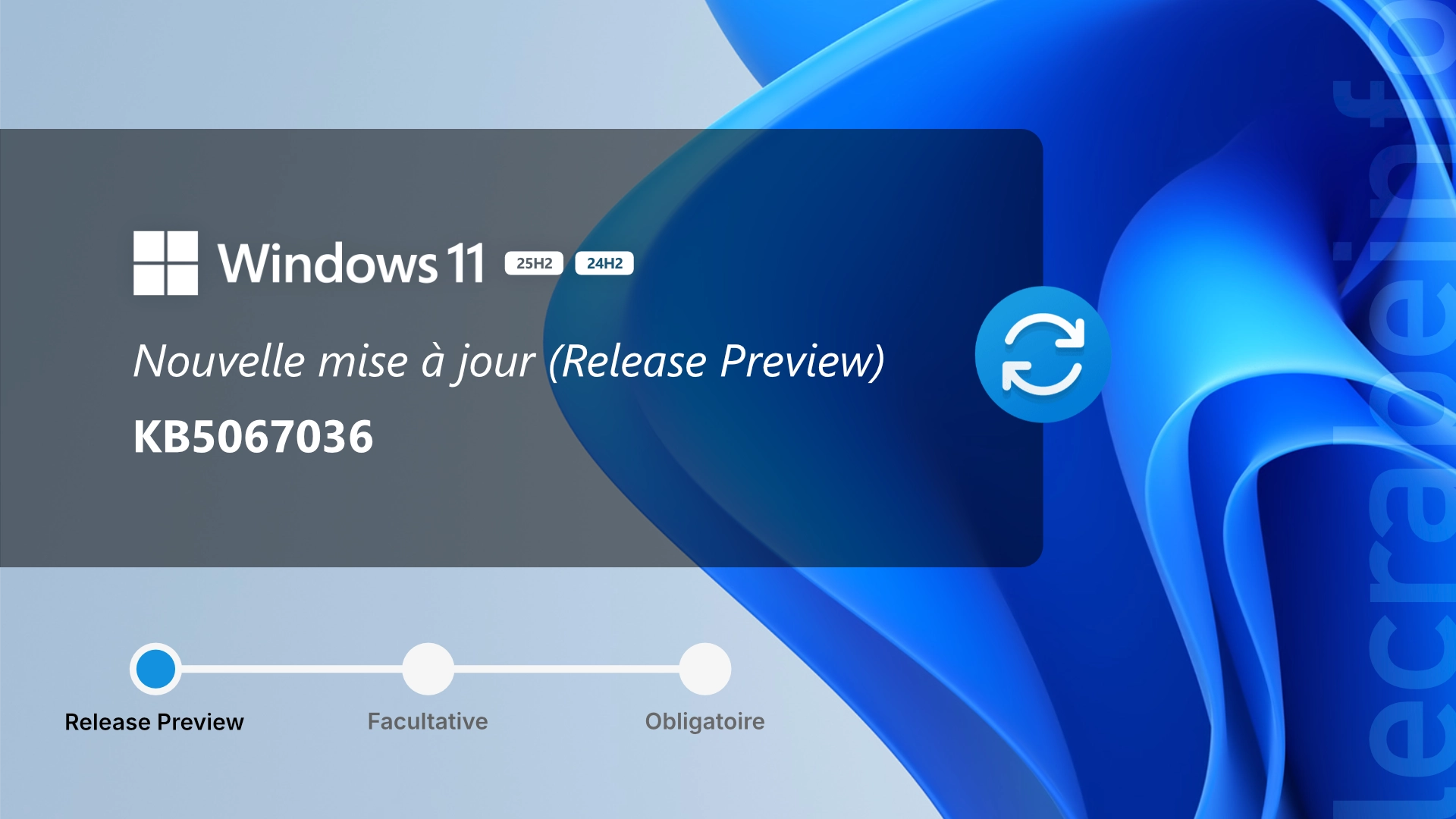Ce 21 octobre 2025, Microsoft a déployé la mise à jour KB5067036 à destination de Windows 11 version 25H2 et Windows 11 version 24H2 sur le canal Release Preview. Cette mise à jour va être déployée auprès du grand public dans les semaines à venir en tant que mise à jour facultative, puis en tant que mise à jour obligatoire le mois prochain (si aucun problème majeur n’est détecté).
Comme d’habitude, je vous fais un petit tour d’horizon des principales nouveautés apportées par cette future mise à jour KB5067036 pour les versions 25H2 et 24H2 de Windows 11 ! Comme souvent, certaines nouveautés sont en déploiement progressif, tandis que d’autres sont disponibles pour tous dès maintenant.
Table des matières
-
KB5067036 : quelles sont les nouveautés de la prochaine mise à jour de Windows 11 ?
- Menu Démarrer : une nouvelle présentation plus fluide, adaptable et connectée
- Explorateur de fichiers : de nouvelles recommandations personnalisées
- Batterie : de nouveaux icônes et un niveau de charge en pourcentage
- Barre des tâches : une nouvelle option "Partager avec Copilot"
- Click to Do : une avalanche de nouveautés
- Accès vocal : une dictée plus fluide, un nouvelle option pratique et le support du japonais
- Autres nouveautés et améliorations
- Comment tester les futures mises à jour de Windows 11 en avant-première ?
KB5067036 : quelles sont les nouveautés de la prochaine mise à jour de Windows 11 ?
Menu Démarrer : une nouvelle présentation plus fluide, adaptable et connectée
Le menu Démarrer de Windows 11 évolue en profondeur pour devenir plus simple à utiliser, mieux adapté à tous les types d’écrans et encore plus connecté aux appareils mobiles.
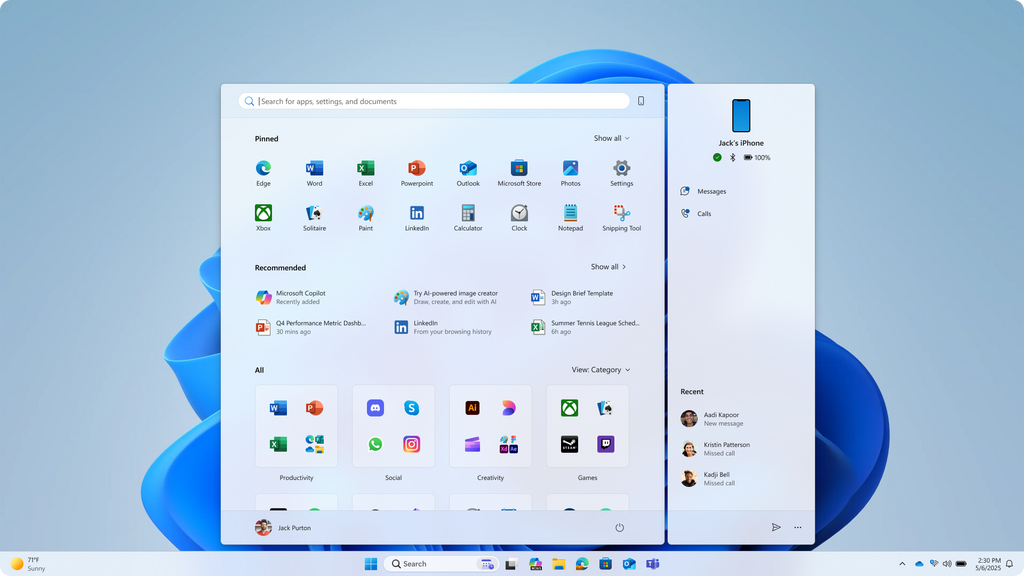
Parmi les changements les plus visibles, la section « Tous » est maintenant directement accessible depuis le menu principal, sans devoir ouvrir une page secondaire. Deux nouvelles vues sont également disponibles pour naviguer parmi les applications installées :
- Vue par catégorie (activée par défaut) : les applications sont automatiquement regroupées par type d’usage. Si vous utilisez souvent Outlook ou Solitaire, ils apparaîtront dans les catégories correspondantes en haut de liste. Les catégories ne s’affichent que si au moins trois applications leur sont associées ; sinon, les applications restent dans la catégorie « Autres ».
- Vue en grille : comme la vue en liste alphabétique, mais plus compacte horizontalement, elle offre une meilleure lisibilité en un coup d’œil.
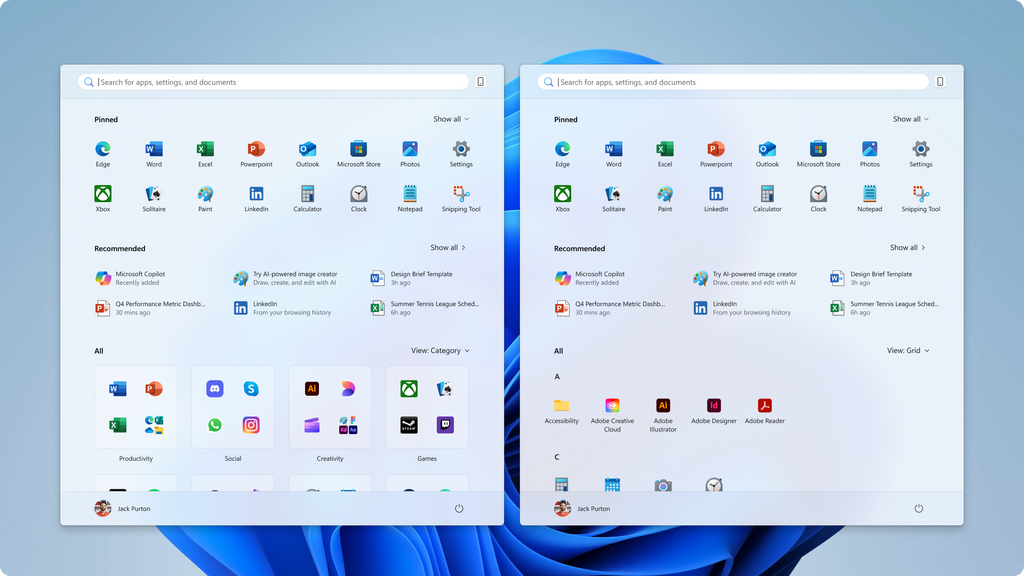
Ce nouveau menu Démarrer est aussi adaptatif :
- Sur les grands écrans, jusqu’à 8 colonnes d’applications épinglées, 6 recommandations et 4 colonnes de catégories peuvent être affichées.
- Sur les petits écrans, cette disposition est réduite à 6 colonnes d’applications épinglées, 4 recommandations et 3 colonnes de catégories.
Les sections s’ajustent automatiquement : si peu d’éléments sont présents, l’espace libéré est redistribué. Il est aussi possible de désactiver l’affichage des recommandations depuis les Paramètres -> Personnalisation -> Démarrer. Si aucune recommandation n’est disponible, la section disparaît pour laisser plus de place aux applications.
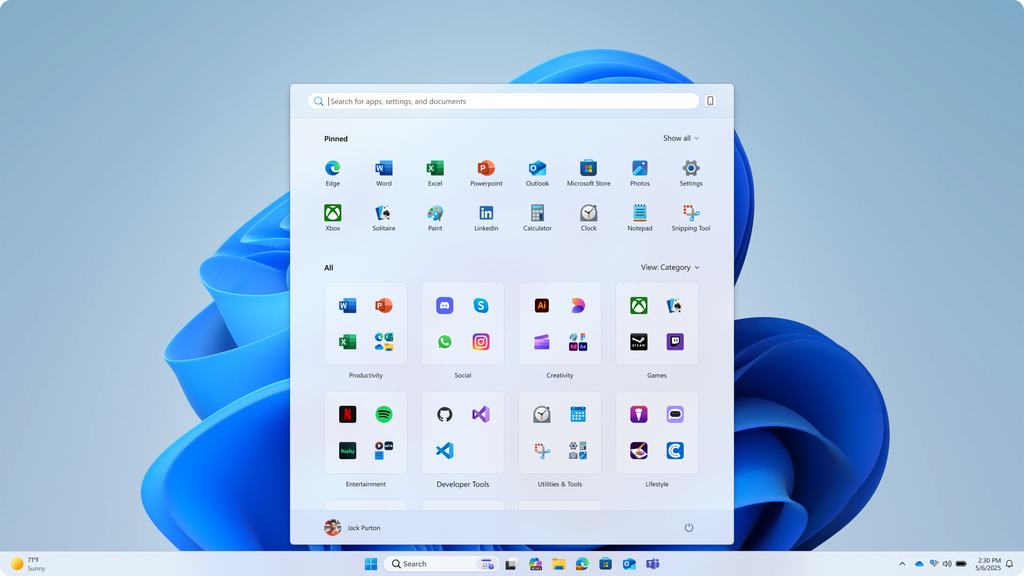
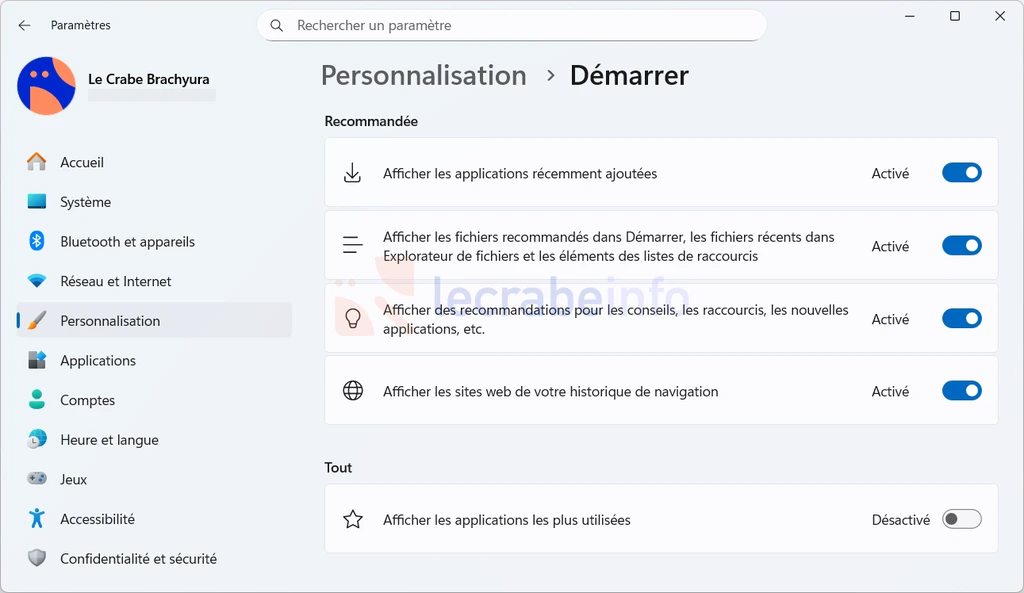
Enfin, une nouvelle intégration avec l’application Mobile Connecté permet d’afficher ou de masquer rapidement le contenu d’un smartphone connecté (Android ou iOS) grâce à un bouton situé à côté de la barre de recherche. Cette fonctionnalité est déjà disponible sur la plupart des marchés, avec un déploiement prévu en 2025 pour les utilisateurs européens.
Explorateur de fichiers : de nouvelles recommandations personnalisées
La page d’accueil de l’Explorateur de fichiers accueille une nouvelle section « Recommandé ». Elle est accessible à tous les utilisateurs de Windows 11, que vous utilisiez un compte Microsoft ou un compte local.
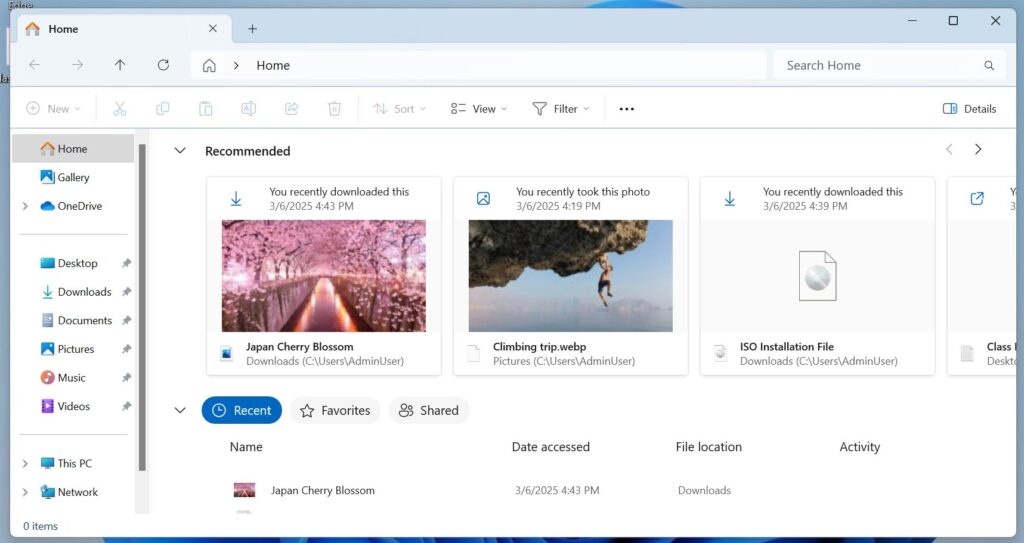
Cette section affiche des fichiers jugés pertinents en fonction de votre activité, sous forme de carrousel avec des aperçus miniatures. Elle peut inclure :
- des fichiers que vous utilisez fréquemment ;
- des documents que vous avez récemment téléchargés ;
- du contenu ajouté à la Galerie de l’Explorateur de fichiers.
Les utilisateurs connectés avec un compte professionnel ou scolaire (via Entra ID) bénéficieront également de recommandations supplémentaires.
Si vous préférez ne pas voir cette section « Recommandé », vous pouvez la désactiver dans les « Options des dossiers » de l’Explorateur de fichiers. Dès lors, ce sont les dossiers épinglés dans « Accès rapide » qui s’afficheront à la place.
De plus, la page d’accueil de l’Explorateur de fichiers intègre de nouvelles actions lorsque l’on survole un fichier avec le curseur de la souris. En plaçant la souris sur un fichier, des commandes rapides s’affichent, comme « Ouvrir l’emplacement du fichier » ou « Demander à Copilot à propos de ce fichier ».
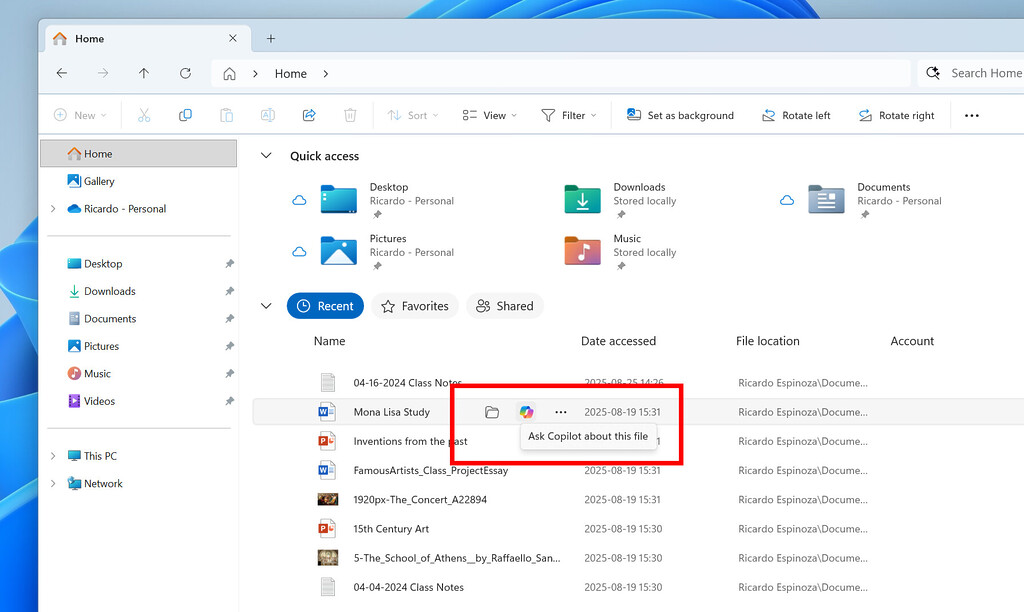
Ces actions visent à simplifier la gestion des fichiers et à encourager l’usage de Copilot pour interagir avec vos documents. Elle nécessite d’être connecté avec un compte Microsoft. Le support des comptes professionnels ou scolaires (Entra ID) arrivera plus tard.
Enfin, une nouvelle API StorageProvider est maintenant disponible pour les fournisseurs de stockage en ligne (comme OneDrive, Google Drive, Dropbox ou Box) : elle permet d’intégrer des fichiers suggérés dans la page d’accueil de l’Explorateur de fichiers et ainsi proposer une intégration plus fluide de leur service de stockage avec Windows.
Batterie : de nouveaux icônes et un niveau de charge en pourcentage
De nouveaux icônes pour la batterie sont disponibles dans la barre des tâches et sur l’écran de verrouillage, et permettent de visualiser plus facilement l’état de la batterie de votre PC portable :
- la couleur verte indique que votre PC est en charge et dans un bon état ;
- la couleur jaune que le mode économie d’énergie est activé (il s’active automatiquement lorsque la batterie atteint 20 % ou moins) ;
- la couleur rouge que la batterie est faible et qu’il faut brancher rapidement votre PC au secteur.
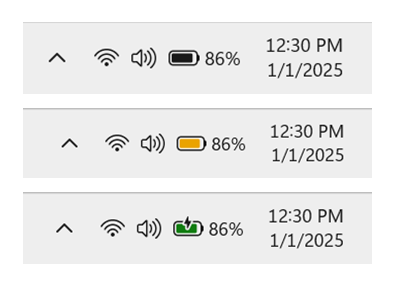
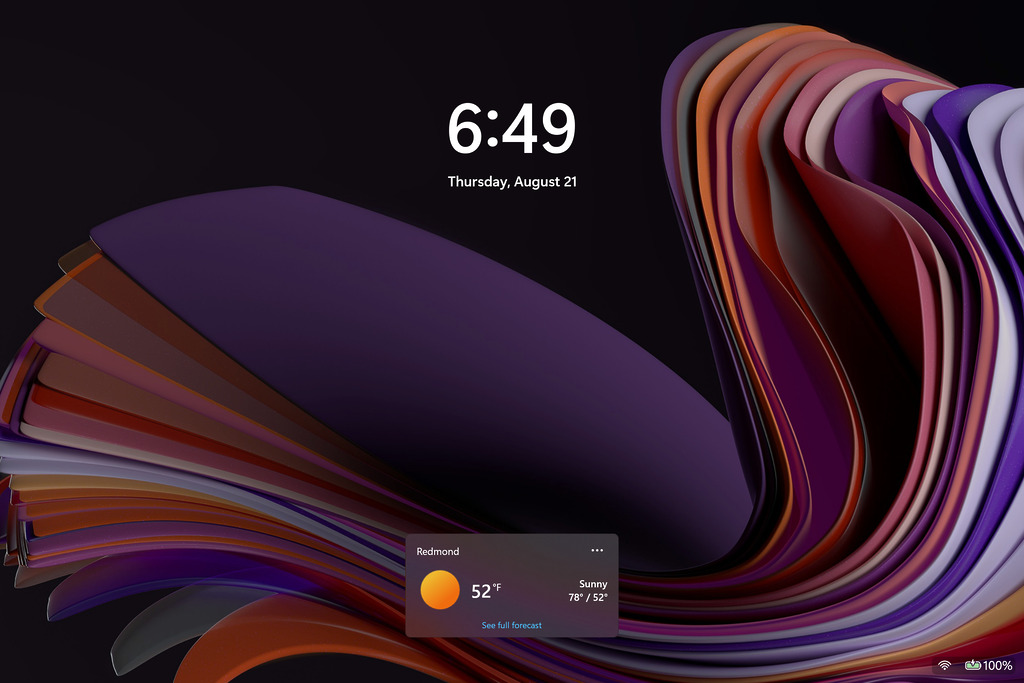
De plus, il est désormais possible d’afficher le pourcentage de batterie juste à côté de l’icône de batterie dans la barre des tâches. Pour cela, rendez-vous dans les Paramètres -> Batterie et alimentation et activez l’option « Pourcentage de batterie ».
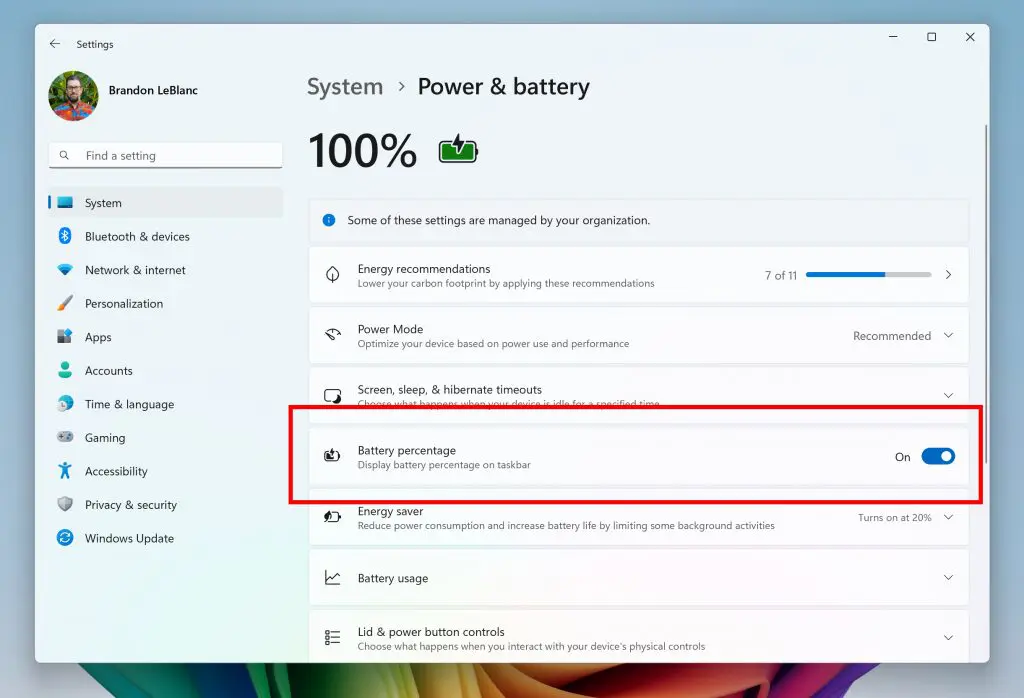
Barre des tâches : une nouvelle option « Partager avec Copilot »
Lorsque vous survolez une application ouverte dans la barre des tâches, un nouveau bouton « Partager avec Copilot » s’affiche. Celui-ci permet de démarrer une conversation avec Copilot et d’utiliser Copilot Vision pour analyser ce qui est affiché dans l’application. L’assistant peut alors proposer des informations, des analyses ou des suggestions basées sur le contenu visible à l’écran.

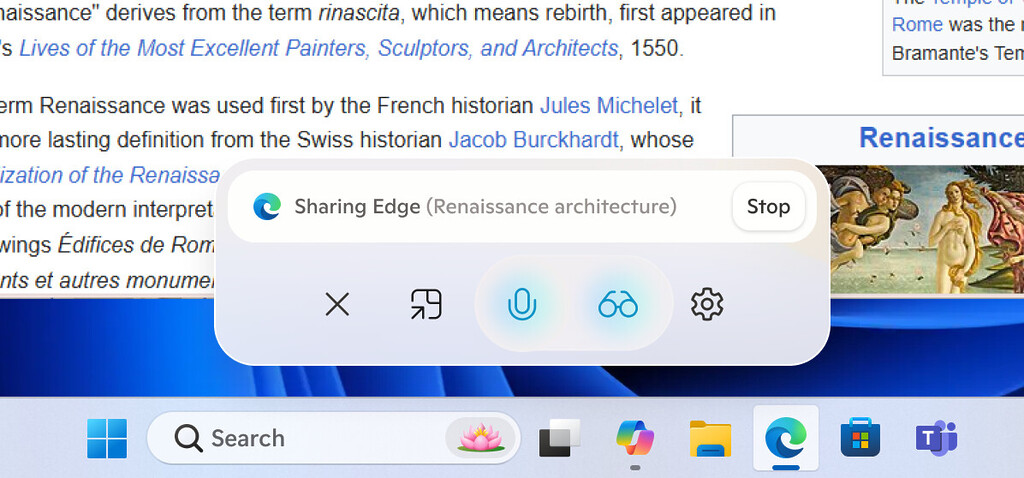
Si vous le souhaitez, cette option peut être désactivée dans les Paramètres -> Personnalisation -> Barre des tâches -> Comportements de la barre des tâches, en décochant la case « Partager n’importe quelle fenêtre de ma barre des tâches ».
Click to Do : une avalanche de nouveautés
Le nombre de nouveautés intégrées dans cette mise à jour autour de la fonctionnalité Click to Do est tout simplement impressionnant (8 au total !). Pour vous aider à mieux comprendre tout ce qu’il est désormais possible de faire avec Click to Do, je vais passer en revue chaque nouveauté, une par une. C’est parti !
Tout d’abord, une nouvelle zone de saisie est disponible dans Click to Do et permet de taper directement une question ou une demande à l’assistant Copilot. Des suggestions préremplies sont proposées en fonction du texte sélectionné à l’écran (qui doit être en anglais, espagnol ou français), grâce à une intelligence artificielle intégrée (Phi-Silica) qui fonctionne sans connexion Internet.
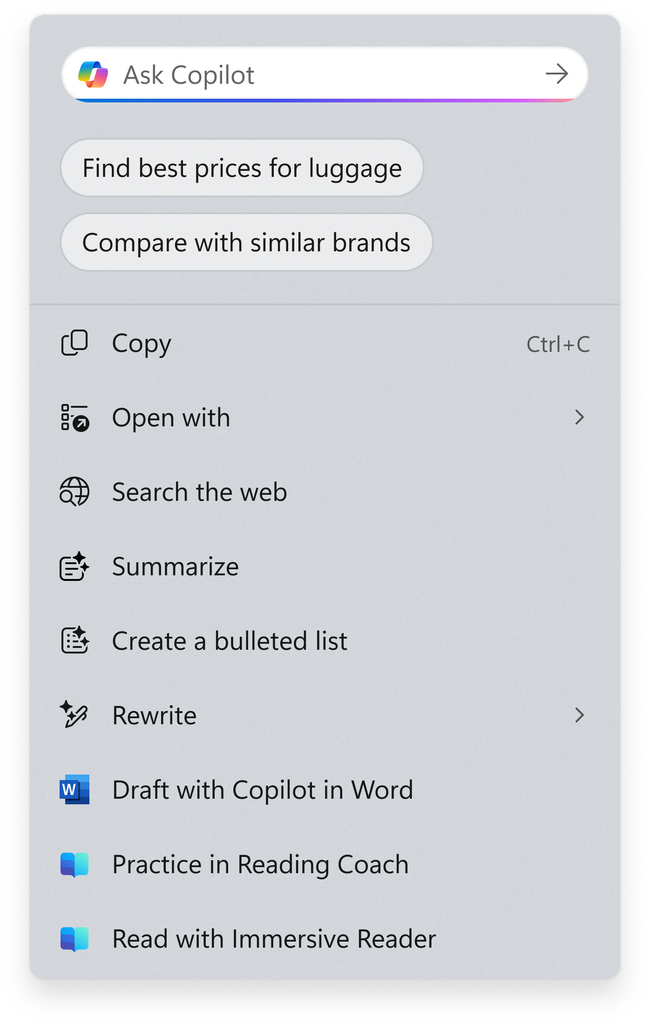
En outre, Click to Do permet maintenant de traduire du texte dans une autre langue, une nouvelle fonctionnalité propulsée par Copilot. Lorsque vous sélectionnez un texte affiché à l’écran dans une langue différente de celle de votre système, une suggestion de traduction apparaît automatiquement. Le texte sélectionné est envoyé à l’application Copilot, qui se charge de le traduire et de l’afficher dans l’interface.
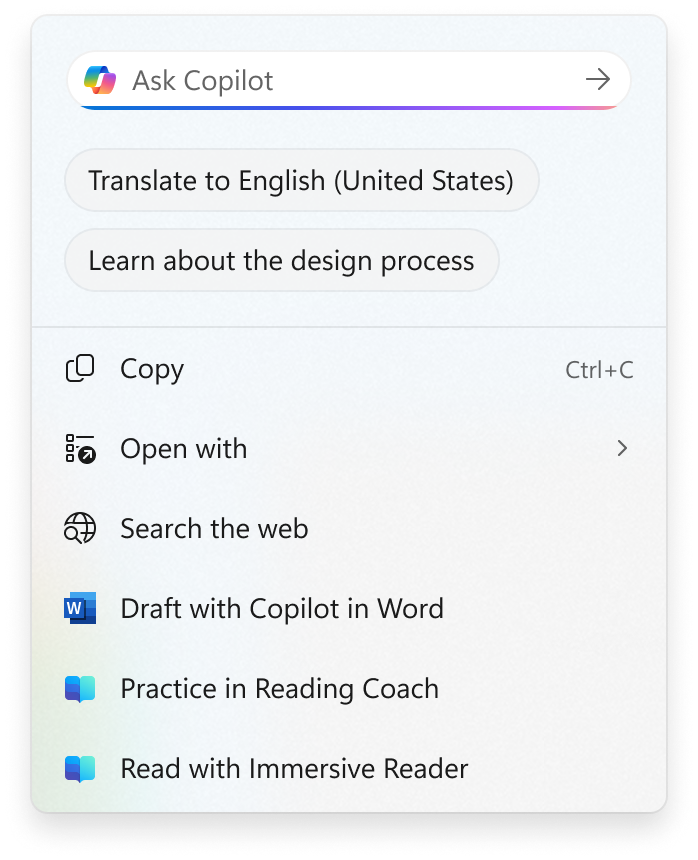
Autre nouveauté dans Click to Do : la conversion automatique d’unités directement à l’écran. Lorsque vous survolez une valeur numérique accompagnée d’une unité (ex. : « 5 km », « 25 °C »), une info-bulle s’affiche pour proposer une conversion dans une unité alternative ; et en cliquant dessus, un menu contextuel offre des options de conversion supplémentaires.
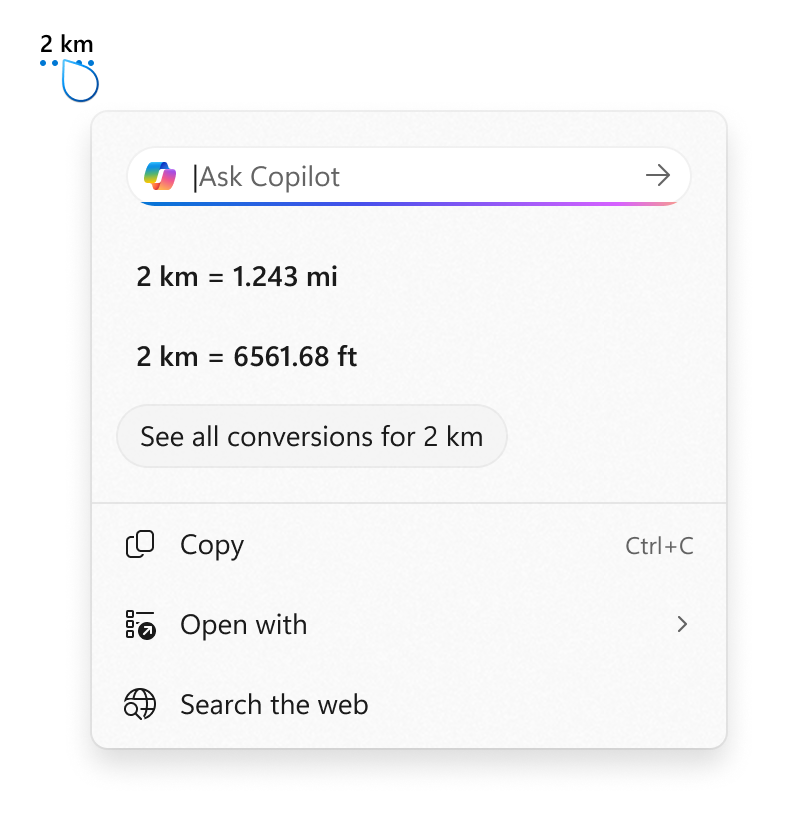
Les conversions actuellement prises en charge concernent : la longueur, la surface, le volume, le poids, la température et la vitesse. Des conversions avancées sont aussi accessibles via l’application Microsoft Copilot.
Par ailleurs, Click to Do prend maintenant en charge trois nouveaux modes de sélection pour sélectionner des éléments à l’écran :
- Sélection libre : permet de tracer une zone à main levée autour des objets à capturer, à l’aide du stylet ou du doigt.
- Sélection rectangulaire : permet de tracer un rectangle autour des éléments à sélectionner. Tout ce qui se trouve à l’intérieur du rectangle (quel que soit son type) sera inclus dans la sélection.
- Ctrl + clic : permet de sélectionner plusieurs éléments individuellement (du texte, des images, etc.) en maintenant la touche Ctrl enfoncée.
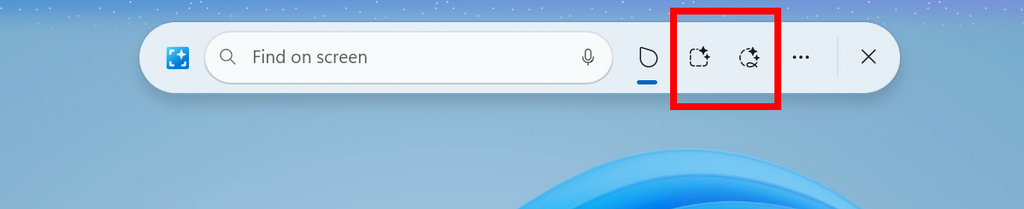
Et ce n’est pas fini : une nouvelle action « Convertir en tableau avec Excel » fait son apparition dans Click to Do. Elle permet de sélectionner un tableau présent dans une application (un document, une image de calendrier, un tableau partagé dans Teams, etc.) et de l’exporter en un clic vers Excel, de le copier ou de le partager, sans avoir à ressaisir manuellement les données.
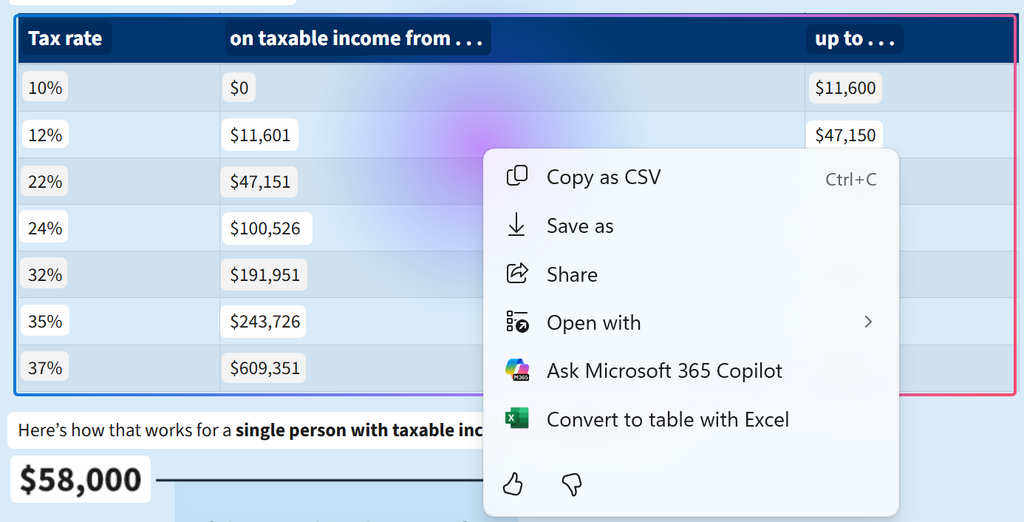
Cette nouvelle action nécessite l’installation de Microsoft Excel et un abonnement Microsoft 365. Elle est d’abord proposée aux PC Copilot+ équipés de processeurs Snapdragon, et arrivera prochainement sur les machines AMD et Intel.
De plus, Click to Do permet d’afficher des cartes de profil Microsoft 365 (Live Persona Cards) à partir d’une adresse e-mail affichée à l’écran. Il est ainsi possible de consulter rapidement les informations de contact ou les collaborations passées avec une personne, sans ouvrir Outlook ou Teams.
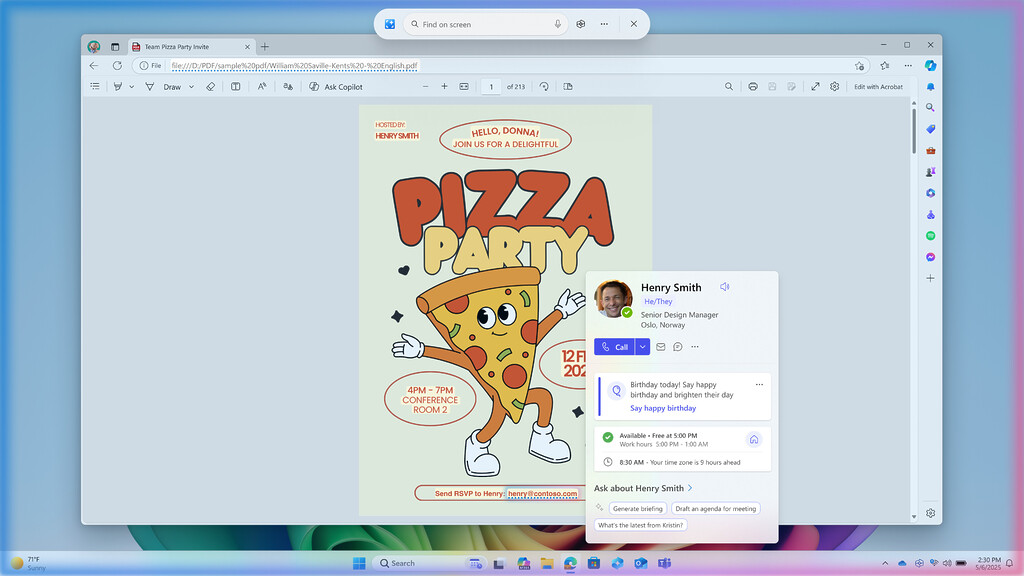
Pour utiliser cette fonctionnalité, il faut être connecté avec un compte professionnel ou scolaire (Entra ID) et disposer d’un abonnement Microsoft 365.
Sur les PC Copilot+ équipés d’un écran tactile, un nouveau geste permet de lancer Click to Do : il suffit de poser deux doigts sur l’écran et de maintenir la pression. Cette action sélectionne automatiquement l’élément situé sous vos doigts et affiche les actions disponibles, comme le fait déjà le raccourci clavier Win + clic .
Et pour terminer, lorsque vous lancez Click to Do, les éléments importants à l’écran sont maintenant mis en avant grâce à des indices visuels. Des éléments comme les e-mails, les tableaux et d’autres contenus interactifs peuvent ainsi être repérés facilement. En cliquant sur ces éléments, des actions contextuelles apparaissent, permettant de gagner du temps et de travailler plus efficacement.
Accès vocal : une dictée plus fluide, un nouvelle option pratique et le support du japonais
Sur les PC Copilot+, Microsoft introduit une nouvelle fonctionnalité dans l’application Accès vocal : la dictée vocale fluide. Celle-ci permet de dicter du texte plus naturellement, avec des corrections automatiques de la grammaire, de la ponctuation et des tics de langage (comme les « euh » ou « hum »). Le but est de réduire au maximum les interventions manuelles nécessaires après la dictée.
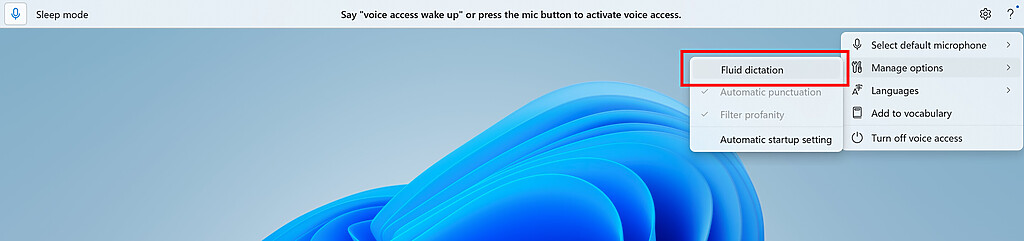
Cette fonctionnalité repose sur des petits modèles de langage (Small Language Models, SLM) qui sont exécutés en local, pour une dictée rapide et respectueuse de la vie privée. Elle est activée par défaut, mais peut être désactivée dans les paramètres de Accès vocal ou à la voix, en disant « désactiver la dictée fluide ».
Elle fonctionne dans toutes les applications de saisie de texte, sauf dans les champs sensibles (mots de passe, codes PIN) pour des raisons de sécurité.
Note : pour l’instant, cette nouveauté est uniquement disponible pour les PC Copilot+ configurés en anglais.
En outre, une nouvelle option « Délai avant exécution » fait son apparition dans les paramètres de l’Accès vocal. Elle permet de définir un laps de temps entre la reconnaissance d’une commande vocale et son exécution effective. Cette flexibilité bénéficie notamment aux personnes ayant un débit de parole variable, en améliorant la précision de la reconnaissance.
Pour activer cette option, il faut se rendre dans les paramètres d’Accès vocal -> Délai avant exécution.
Enfin, une autre nouveauté importante : le support du japonais. Les utilisateurs japonophones peuvent désormais utiliser leur voix pour naviguer, dicter et interagir avec Windows, bénéficiant ainsi d’une expérience complète et mains libres.
Autres nouveautés et améliorations
-
Protection de l’administrateur : la fonctionnalité « Protection de l’administrateur » arrive en préversion dans cette mise à jour. Celle-ci permet de sécuriser l’accès aux droits d’administrateur et d’éviter les modifications à risques ou les attaques. Grâce à cette fonctionnalité, les utilisateurs ne reçoivent les droits d’administrateur que quand c’est vraiment nécessaire et seulement pendant un court instant. Elle est désactivée par défaut et doit être activée via l’application Sécurité Windows ou via une stratégie de groupe.
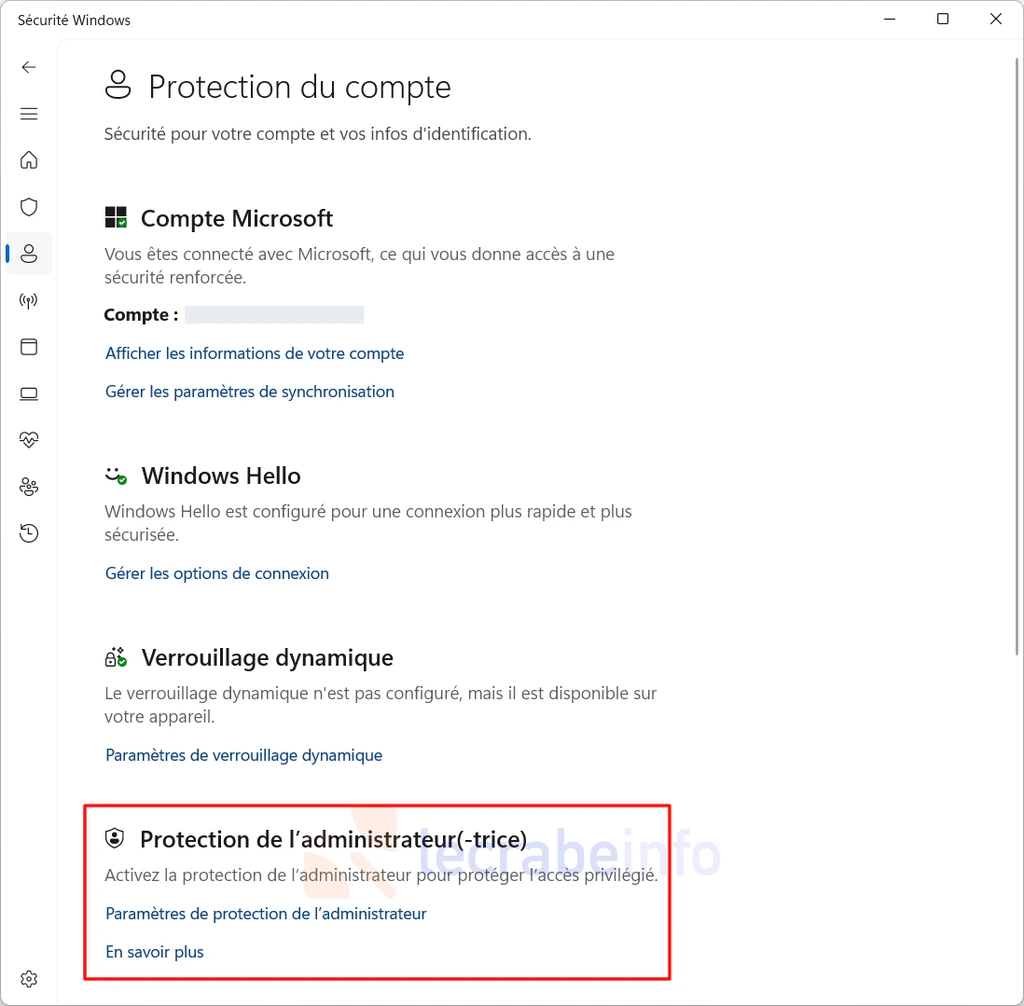
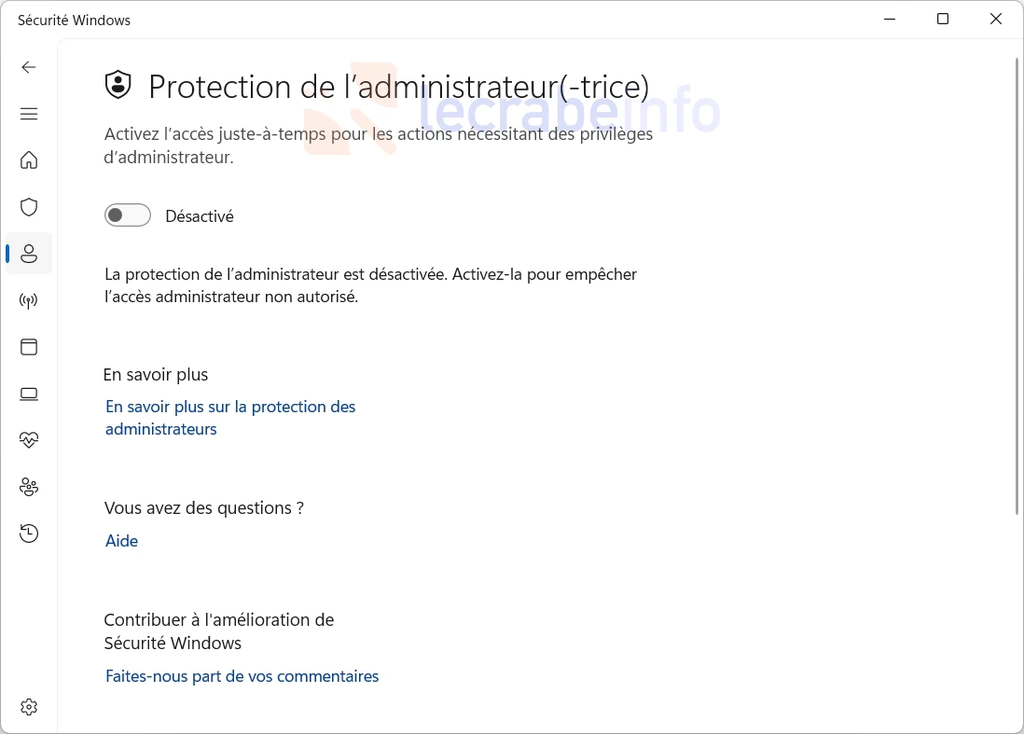
-
Connexion au PC : Microsoft a optimisé le chargement de la barre des tâches lors du déverrouillage du PC après une sortie de veille. Ces ajustements devraient également corriger les problèmes d’affichage du champ de mot de passe et d’autres éléments de l’écran de connexion pouvant survenir lors du passage de l’écran de verrouillage à l’écran de connexion.
-
Configuration initiale de Windows (OOBE) : lors de la configuration initiale de Windows, il est maintenant possible de définir un nom personnalisé pour le dossier de l’utilisateur principal (ex. : C:\Users\). Pour cela :
- Sur l’écran de connexion au compte Microsoft, appuyez sur Maj + F10 pour ouvrir l’invite de commandes.
- Tapez
cd oobepuis validez. - Ensuite, tapez
SetDefaultUserFolder.cmd NomDuDossier(remplacez « NomDuDossier » par le nom souhaité). Le nom doit comporter au maximum 16 caractères et seuls les caractères Unicode sont autorisés. Les caractères spéciaux seront supprimés. - Connectez-vous avec votre compte Microsoft. Si le nom est valide, le dossier sera créé avec ce nom. Sinon, Windows générera automatiquement un nom basé sur l’adresse e-mail.
-
Paramètres : la section « E-mail et comptes » sur la page Comptes a été renommée en « Vos comptes » et l’interface a été retravaillée pour rendre l’ajout ou la modification d’un compte utilisateur plus simple et plus clair. De plus, sur les PC Copilot+, l’agent intelligent prend désormais en charge le français.
-
Prise en main : sur les appareils gérés en environnement professionnel et disposant d’un abonnement actif à Microsoft 365, une nouvelle page dédiée à Microsoft 365 Copilot fait son apparition dans l’application « Prise en main ». L’objectif est de faire connaître les fonctionnalités de Copilot aux utilisateurs professionnels et de faciliter leur prise en main avec un accès direct à des conseils et des raccourcis utiles.
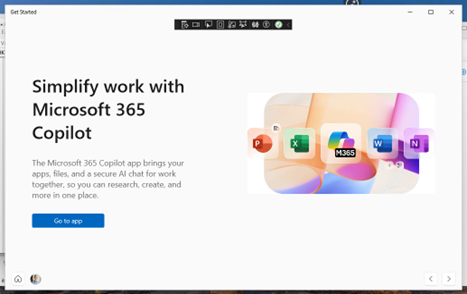
La nouvelle page « Microsoft 365 Copilot » dans l’application « Prise en main » de Windows 11 / © Microsoft
Comment tester les futures mises à jour de Windows 11 en avant-première ?
Pour essayer cette build sur votre ordinateur, vous devez rejoindre le canal Release Preview du programme Windows Insider. Ce programme gratuit permet d'accéder en avant-première aux fonctionnalités en développement de Windows 11 et de donner son avis dans le Hub de commentaire.
Si vous ne savez pas comment vous inscrire, consultez notre guide complet :
Windows Insider : s’inscrire et installer Windows 11 Insider Preview
Une fois inscrit et le canal Release Preview sélectionné, rendez-vous dans les Paramètres -> Windows Update, activez l’option « Obtenir les dernières mises à jour dès qu’elles sont disponibles » puis cliquez sur le bouton Rechercher les mises à jour pour obtenir la build 26200.7015 ainsi que les futures builds délivrées par Microsoft.